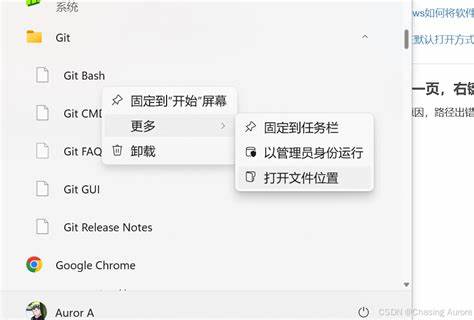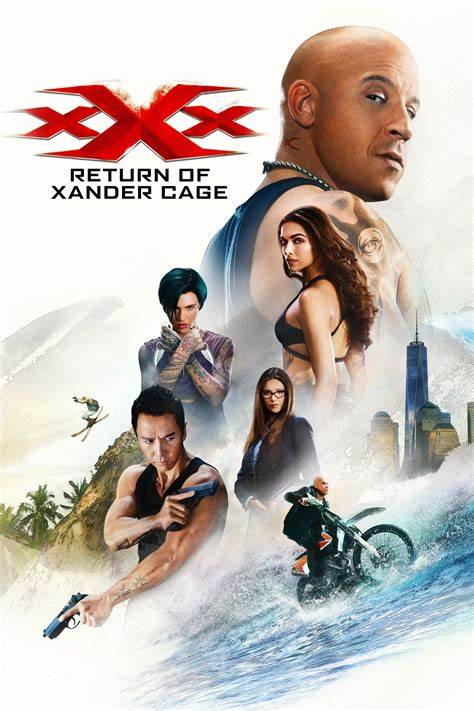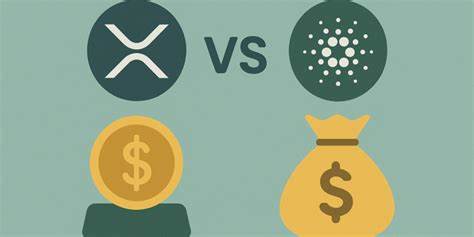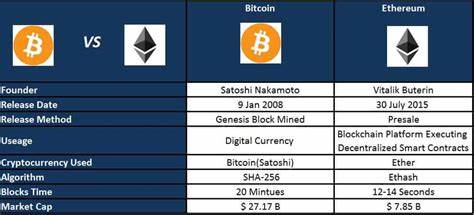Проблема отображения неработающих или уже удалённых приложений в настройках по умолчанию для открытия файлов знакома многим пользователям Windows. После неправильного удаления программ или их переноса на другой диск в списках выбора приложений всё ещё может отображаться несуществующая программа. Это создает неудобства при работе с файлами и портит пользовательский опыт. В данной статье рассказывается, как грамотно разобраться с такой ситуацией и очистить систему от устаревших ссылок на программы, без риска повредить работу операционной системы. Почему появляются неработающие приложения в списке программ по умолчанию? Основная причина кроется в остаточных записях, сохранившихся после удаления программ или их перемещения.
Когда приложение удаляется некорректно — например, просто путём удаления папки с программой, а не через стандартный деинсталлятор, — некоторые ключи и значения реестра, отвечающие за ассоциации с файлами, остаются в системе. В результате при выборе типа файла Windows предлагает использовать программу, которая уже не установлена, и программа не запускается или выдает ошибку. Удаление такого рода «мусора» из списка приложений по умолчанию требует вмешательства в системные настройки и в реестр Windows. Стандартный пользовательский интерфейс Windows не предоставляет инструментов для удаления отдельных приложений из списка без их реальной установки, поэтому необходимо применять более эффективные методы. Первый метод решения проблемы — ручное редактирование реестра.
Регистр — это база данных, в которой Windows хранит информацию о конфигурации системы и установленном программном обеспечении. Некорректные записи, связанные с удалёнными приложениями, находятся в ключах, связанных с ассоциациями файлов и запускаемыми приложениями. Для начала откройте редактор реестра. Для этого нажмите сочетание клавиш Windows+R, чтобы вызвать окно «Выполнить», и введите команду regedit. Затем стоит перейти к разделу HKEY_CURRENT_USER\Software\Microsoft\Windows\CurrentVersion\Explorer\FileExts.
Здесь хранятся данные об ассоциациях расширений файлов с программами. Можно просмотреть список расширений файлов и удалить лишние ключи, связанные с устаревшими программами. Также важно проверить раздел HKEY_CLASSES_ROOT\Applications — в нем содержатся сведения об установленных приложениях, доступных системе. Нужно найти и удалить ключи, соответствующие удалённым программам. Если в этих местах удаление не помогло, рекомендуется также проверить раздел HKEY_LOCAL_MACHINE\SOFTWARE\Classes.
В данной ветке хранятся настройки, которые применяются ко всем пользователям системы. Используйте функцию поиска (Ctrl+F) в редакторе реестра, чтобы найти упоминания названия удалённого приложения. Все найденные ключи и значения, связанные с неработающими программами, могут быть безопасно удалены. При работе с реестром важно быть осторожным — удаляйте только те записи, в которых вы уверены, чтобы не повредить функционирование системы. Другой важный путь решения — использование сторонних утилит для управления ассоциациями файлов.
Одна из таких программ — FileTypesMan. Это портативное приложение позволяет просматривать и изменять настройки ассоциаций файлов на уровне реестра, при этом имеет удобный интерфейс для работы с расширениями и связанными программами. С помощью FileTypesMan можно легко найти расширения, которые связаны с несуществующими программами, и удалить эти связи. Утилиту можно найти в интернете, лучше скачивать компактные «зелёные» версии без необходимости установки. Для удаления устаревших приложений через FileTypesMan нужно открыть программу, найти нужное расширение файла и вызвать функцию открытия соответствующей записи реестра (Ctrl+R).
Вы будете перенаправлены в редактор реестра, где сможете удалить проблемные ключи одним действием. Это упрощает процесс и сокращает ошибки. Такой метод работает быстро и эффективно, особенно когда количество записей велико. Среди других рекомендаций — убедиться, что все остаточные части удалённой программы очищены. Иногда разработчики предоставляют специальные утилиты для полного удаления своего ПО.
Если программное обеспечение было удалено нелегко, ручное редактирование и сторонние инструменты помогут привести систему в порядок. Важно помнить, что чистка реестра и исправление ассоциаций файлов требует определенного опыта и осторожности. Всегда создавайте точку восстановления системы перед изменениями в реестре, чтобы в случае ошибки можно было откатить систему в прежнее состояние. Таким образом можно защититься от случайных повреждений. Удаление неработающих или удалённых приложений из списка по умолчанию Windows поможет улучшить производительность системы, избежать ошибок при открытии файлов и повысить комфорт использования компьютера.
Простые методы, такие как ручная чистка реестра и применение FileTypesMan, доступны большинству пользователей, готовы к применению сегодня же. Подводя итог, для очистки списка приложений по умолчанию от устаревших вариантов можно применять комплексный подход: сначала ручная работа с реестром с использованием ключей FileExts, Applications и Classes, затем поиск и удаление непосредственно через функцию поиска реестра. Дополнительно использование специализированного ПО позволяет упростить процесс и сделать его безопаснее. Такой подход поможет систематически избавиться от ошибок в открытии файлов и избежать навязчивых опций в меню выбора программ.